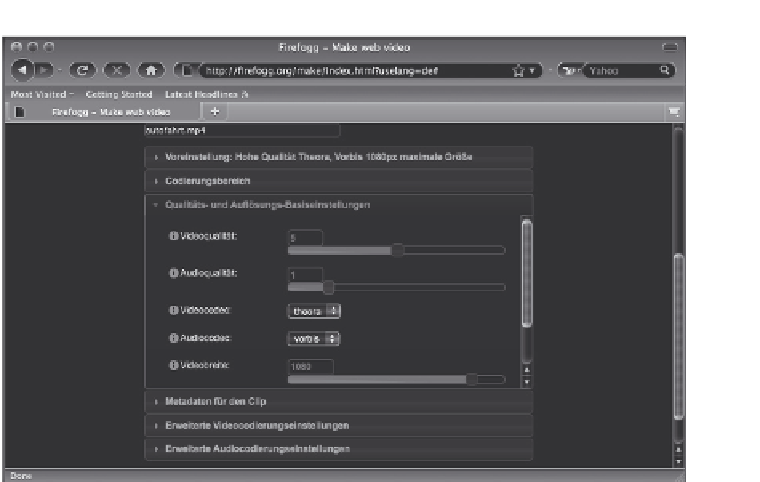HTML and CSS Reference
In-Depth Information
Bild 2.39:
Festlegen der Qualitäts- und Auflösungseinstellungen.
Für die Video- und Audioqualität stehen Ihnen zwei selbsterklärende Schieberegler zur
Verfügung. Sind sie ganz weit nach rechts geschoben, bedeutet das eine hohe Qualität,
scharfe Bilder und klaren Sound, allerdings auch eine immense Dateigröße, weit nach
links eingestellt, bedeuten sie das Gegenteil. Je nach Ihren Bedürfnissen müssen Sie diese
Einstellungen verändern, bis Sie zufrieden sind.
Unter den oberen Schiebereglern finden Sie die Auswahlmenüs für die zu verwendenden
Codecs. Da wir in diesem Beispiel ein OGG Theora-Video mit OGG Vorbis-Audiocodec
erstellen möchten, sollten diese beiden Codecs auch ausgewählt sein.
Wie HandBrake lässt Firefogg Änderungen an der Videogröße zu. Für eine mobile
Wiedergabe bietet es sich in der Regel an, eine der üblichen Bildschirmgrößen zu benut-
zen. HandBrake hat für eine iPod touch- und iPhone-Konvertierung eine Videobreite
von 480 Bildpunkten vorgeschlagen, was wir hier anhand des
Videobreite
-Schiebereglers
auch einstellen können.
Sobald Sie einen der beiden Regler verschieben, sehen Sie, dass sich die Regler für Höhe
bzw. Breite ebenfalls auf einen neuen Wert verschieben. Firefogg behält also immer die
Proportionen eines Videos bei und erlaubt dort, im Gegensatz zu HandBrake, keine
Änderungen. Nur in den erweiterten Einstellungen findet sich eine Option, mit der Sie
das Seitenverhältnis des Videos von 4:3 in 16:9 und umgekehrt ändern können.
Metadaten für den Clip
In diesem Bereich können Sie einige Stammdaten zum Video eintragen, beispielsweise
den Titel, den Autor, Copyright-Informationen oder auch, an welchem Ort das Video
aufgenommen wurde. Manche Wiedergabeprogramme nutzen diese Informationen, in
den meisten Abspielprogrammen sind die Daten aber nicht sichtbar.